| 14、按Ctrl+M執行曲線命令,設置如圖。 |
 |
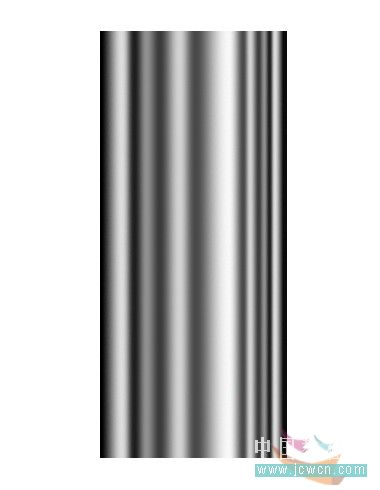 |
| 15、設置反射圖層不透明度50%,執行編輯――變換――變形,調整至如圖效果,按兩次回車鍵確認注意:變形的形狀要比杯子稍大。 |
 |
| 16、按住Ctrl鍵點擊外層玻璃圖層,載入選區,選擇反射圖層,按住Shift+Ctrl+I反選,Delete刪除,取消選區,設置不透明度70%,混合模式改為濾色。 |
 |
 |
| 17、選擇反射層,添加圖層模板,設置前景色為黑色,選擇漸變填充工具,前景到透明的漸變。 |
 |
| 18、勾選反向,選擇蒙板,從上至下拉一條漸變,如圖。 |
 |
| 19、設置前景色為白色,使用漸變填充工具選擇前景到透明的漸變,取消反向選項,從下至上在蒙板上拉一條漸變,如圖。 |
 |
| 20、選擇鋼筆工具,繪制如圖路徑。 |
 |
| 21、按Ctrl+回車鍵將路徑載入選區,新建一層,命名“橙汁”,填充顏色:#ffb411,將橙汁圖層拖到反射圖層下面,取消選區。 |
 |
| 22、選中橙汁層,按住Ctrl鍵點擊內層玻璃圖層得到選區,按住Shift+Ctrl+I反選,Delete刪除,取消選區。 |
 |
| 22、為橙汁層添加圖層樣式,選擇漸變疊加,設置如圖。 |
 |
| 22、我們想讓橙汁下面的部分亮一些,你可以在圖層樣式面板打開的情況下在圖層上向下拖動鼠標。 |
 |
| 23、繼續為橙汁層添加圖層樣式,選擇內陰影,顏色設定:#ee6611,注意要取消全局光勾選。 |
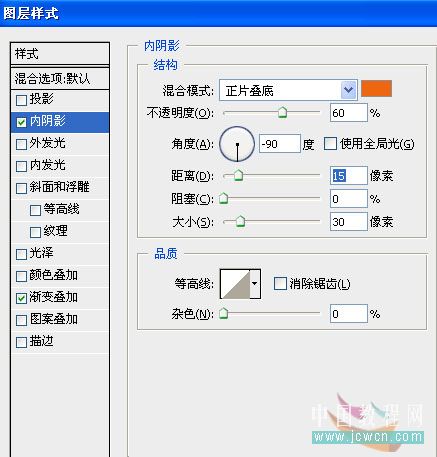 |
 |
| 24、復制橙汁層,系統自動命名“橙汁副本”,回到橙汁層,執行編輯――變換――水平翻轉,Ctrl+U執行色相飽和度,設置如圖。 |
 |
 |
标签:PS繪制
推薦設計

優秀海報設計精選集(8)海報設計2022-09-23

充滿自然光線!32平米精致裝修設計2022-08-14

親愛的圖書館 | VERSE雜誌版版式設計2022-07-11

生活,就該這麼愛!2022天海報設計2022-06-02
最新文章

5個保姆級PS摳圖教程,解photoshop教程2023-02-24

合同和試卷模糊,PS如何讓photoshop教程2023-02-14

PS極坐標的妙用photoshop教程2022-06-21

PS給數碼照片提取線稿photoshop教程2022-02-13
















